狐仔最近入手了 MSI MPG Z690 CARBON WIFI 這張 DDR5 主機板來搭配 i9-12900K 進行測試
有了最新的主機板,理所當然的要順便來個最新的 PCIe Gen4X4 的 SSD 來搭配
我原本的理想目標是 Kingston 的 KC3000 1024GB
但因為總總無法言與的意外
只好強硬的從狼大手中搶來這隻速度較快,但容量硬生生只有 1000GB 的
(對 ! 我內心還是比較喜歡多 24GB 的 KC3000 !)
KINGSTON FURY Renegade 1TB

原來我應該寫個測試報告的
但狼大在被我收購這隻 SSD 之前就已經完成測試啦 ~ 所以就請大家看他表演就好
開始之前提醒大家
狼大在粉絲團推文中有提到因為 控制器、RAM 與 NAND Flash 的高度不同產生原廠散熱片沒有貼合的情況
我個人建議大家可以用手指按壓一下散熱片使其貼合後再覆蓋主機板的 SSD 散熱器
那一片散熱片是鋁合金有一定的延展性,所以不用太擔心
手夠巧的話可以將該散熱片撕下來,但請注意此行為可能會讓此 SSD 失去保固

KINGSTON FURY Renegade NVMe SSD採用群聯E18第四代(Gen4)PCIe x4控制器及3D TLC NAND快閃記憶體,M.2 2280尺寸規格,具備最大7,300MB/s連續讀取,最大1,000,000隨機IOPS (2TB/4TB),最大4,000TBW(4TB)耐久力的極致效能。正面配置薄型石墨烯鋁合金散熱貼片,高強度使用下仍可保持低溫。KINGSTON FURY Renegade NVMe SSD提供500GB/1TB/2TB/4TB四種容量供使用者選擇,均具備5年有限責任保固
KINGSTON FURY Renegade NVMe SSD產品規格:
500GB容量型號:SFYRS/500G
1TB容量型號:SFYRS/1000G
2TB容量型號:SFYRS/2000G
4TB容量型號:SFYRS/4000G
規格:M.2 2280
尺寸:80x22.15x2.21mm(500GB/1TB)、80x22x3.5mm(2TB/4TB)
傳輸介面:PCIe4.0 x4 NVMe V1.4
最高連續讀取速度:7,300MB/s(500GB/1TB/2TB/4TB)
最高連續寫入速度:7,000MB/s (2TB/4TB)、6,000MB/s(1TB)、3,900MB/s(500GB)
最高4KB隨機讀取IOPS:1,000,000(2TB/4TB)、900,000(1TB)、450,000(500GB)
最高4KB隨機寫入IOPS:1,000,000(1TB/2TB/4TB)、900,000(500GB)
500GB寫入壽命(TBW):500
1TB寫入壽命(TBW):1,000
2TB寫入壽命(TBW):2,000
4TB寫入壽命(TBW):4,000
平均失效時間(MTBF):1,800,000小時
作業溫度:0℃至70℃
非作業溫度:-40℃至85℃
有限責任保固:5年
▼吊卡包裝正面上方標示容量及最大讀取速度,中間為KINGSTON FURY Renegade PCIe 4.0 NVMe M.2名稱,最下方透明泡殼可直接看到SSD本體正面,透明泡殼右側為5年保固圖示,透明泡殼下方為KINGSTON FURY字樣
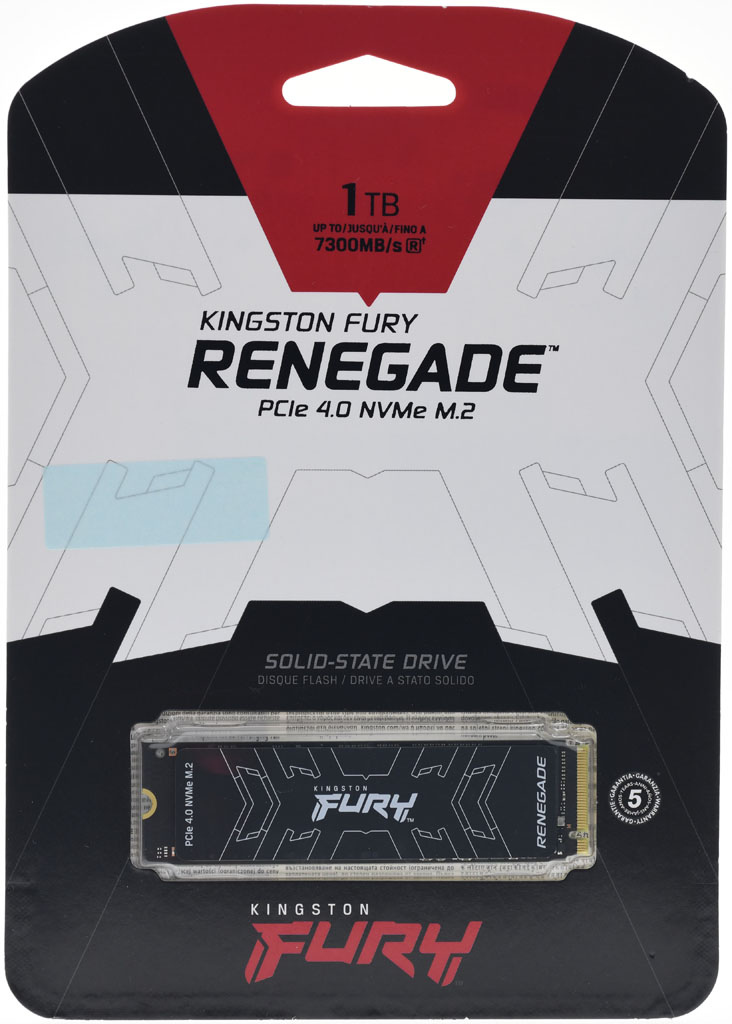
▼吊卡包裝背面有多國語言有限保固說明、中文產品資訊貼紙、認證標章、商標、型號/產品編號/產地貼紙。下方有一個小窗可以看到SSD背面標籤上的型號/序號/韌體版本,產地為台灣
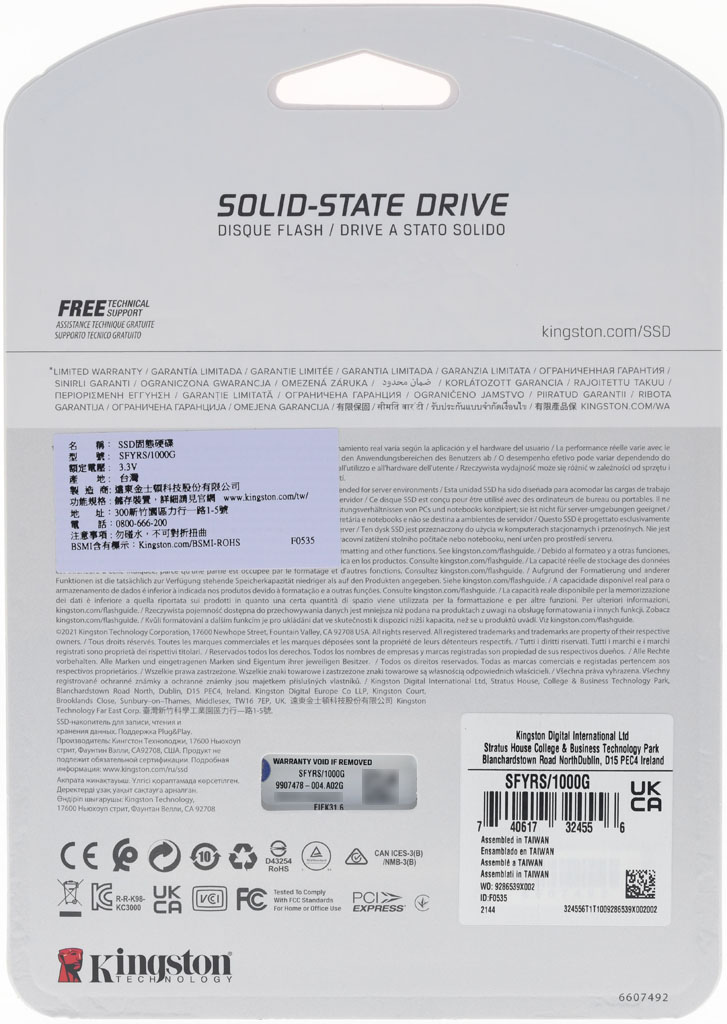
▼KINGSTON FURY Renegade 1TB NVMe SSD採用M.2 2280規格,正面鋁合金散熱片有KINGSTON FURY/Renegade/PCIe 4.0 NVMe M.2字樣及造型線條。背面標籤有商標/容量/型號/序號/韌體版本/電壓電流/產地/認證標章。不過從兩側看,因為NAND與SDRAM/主控之間有高低落差,導致散熱片無法完全貼緊SDRAM/主控而出現空隙(紅色箭頭)。經過測量,NAND頂部至PCB背面為2.3mm,SDRAM/主控頂部至PCB背面為1.8mm,高度落差為0.5mm

▼移除正面鋁合金散熱片後可以看到所有的元件。最右側為群聯PS5018-E18-41主控。主控下方有群聯PS6108-22電源PMIC。主控左側有2顆南亞NT5AD256M16D4-HR 4Gb(512MB) DDR4-2666 SDRAM,總容量為1GB。最左側有2顆KINGSTON FP51208UCM1-B1 NAND快閃記憶體。元件布局跟同為群聯方案的Seagate FireCuda 530完全不同,Seagate FireCuda 530採用主控/SDRAM在中間,NAND在兩旁的配置,KINGSTON FURY Renegade則是主控在M.2 NGFF金手指旁,中間是DRAM,靠近固定開口是NAND
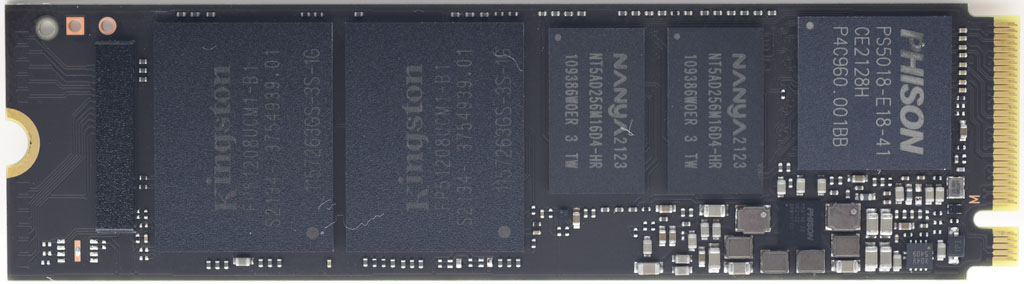
▼使用資訊讀取程式讀取KINGSTON FURY Renegade 1TB NVMe SSD結果如下圖,主控為PS5018-E18,刻印KINGSTON FP51208UCM1-B1的快閃記憶體實際上是Micron美光B47R第五代176層3D NAND TLC,DRAM為1GB DDR4,PE數可達3000。不過KINGSTON FURY Renegade 1TB NVMe SSD所標示的FlashR/W Clk可達1600MT/s

以下介紹KINGSTON SSD Manager軟體,可至KINGSTON官網下載並進行安裝,僅支援64/32位元Windows系統。透過KINGSTON SSD Manager,可監控和管理KINGSTON固態硬碟相關的各種數據,例如健康狀態、磁碟使用情況、固態硬碟識別資料(型號名稱/序號/韌體版本等資訊)、檢視及匯出詳細硬碟健康情況及狀態報告、更新韌體
▼KINGSTON SSD Manager軟體安裝完成並執行後會進入此畫面。左上顯示搜尋到的KINGSTON固態硬碟及其識別資料(型號名稱/序號/韌體版本)。右上有Firmware(韌體)/Health(健康)/Events(事件)三個可切換書籤頁。下方顯示硬碟分割區及空間使用狀態、整體健康情形(錯誤/警告)、SSD健康程度長條圖(SSD磨損百分比/SSD備用區塊百分比)、環境(SSD溫度/通電總時間)。右上切換顯示Firmware(韌體)書籤頁時,會顯示裝置路徑、儲存集區資訊、製造商/型號、序號、韌體版本,若有新韌體可使用,會顯示新版韌體版本及韌體更新按鈕
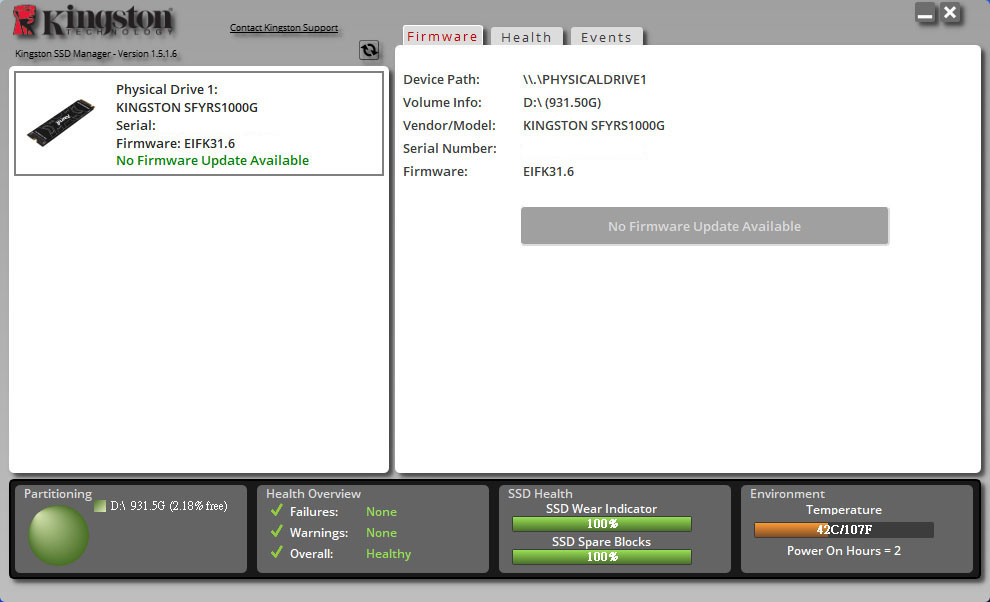
▼右上切換顯示Health(健康)書籤頁時,會顯示溫度長條圖、可用備用長條圖、備用使用百分比長條圖、S.M.A.R.T.詳細資訊。最上方”Refresh Data”按鈕可更新資料,”Export Data”按鈕可匯出S.M.A.R.T.資料
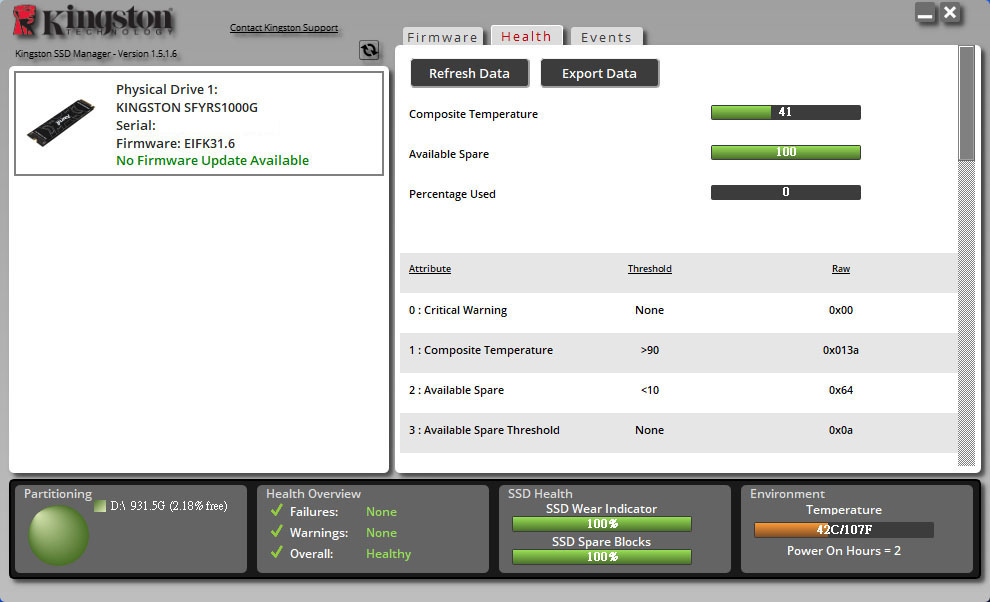
▼右上切換顯示Events(事件)書籤頁時,會顯示事件歷程記錄
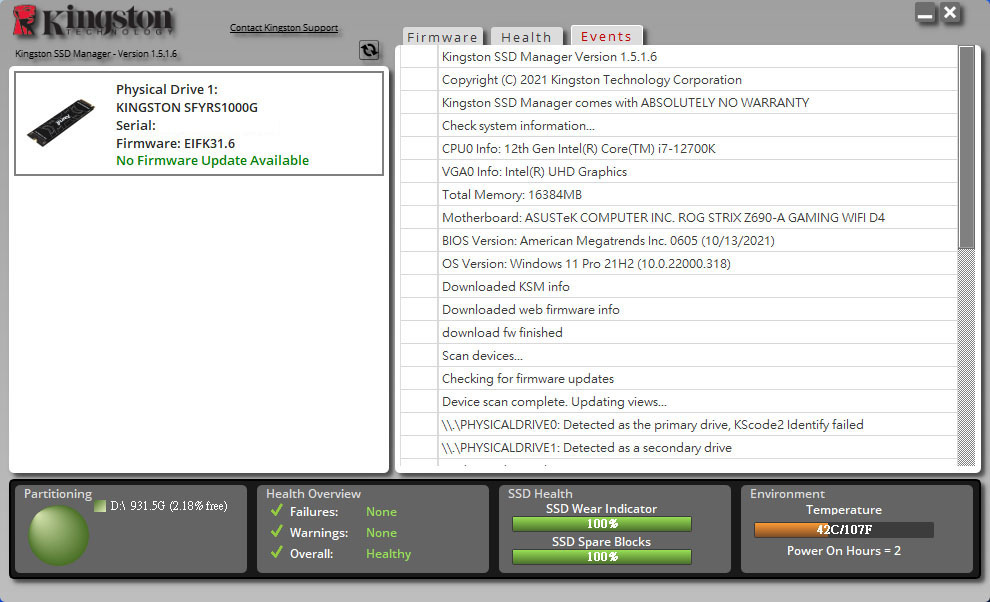
接下來是上機測試,以下是測試配備:
主機板:ASUS ROG STRIX Z690-A GAMING WIFI D4
處理器:INTEL CORE i7-12700
記憶體:tigo X3 DDR4-3600 8GB * 2
作業系統碟:Seagate FireCuda 530 1TB NVMe SSD(裝在主機板第一支M.2)
作業系統:Windows 11專業版
KINGSTON FURY Renegade 1TB NVMe SSD裝在主機板第二支M.2,由Z690提供PCIe4.0 x4通道
▼KINGSTON FURY Renegade 1TB NVMe SSD在Windows磁碟管理內實際可用容量為931.51GB(因為廠商算法是1TB=1,000,000,000,000位元組,而作業系統算法是1TB=1,099,511,627,776位元組)
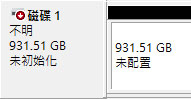
▼匯流排硬體資訊內容,KINGSTON FURY Renegade 1TB NVMe SSD以PCIe4.0 x4連接,最高連接速度16GT/s
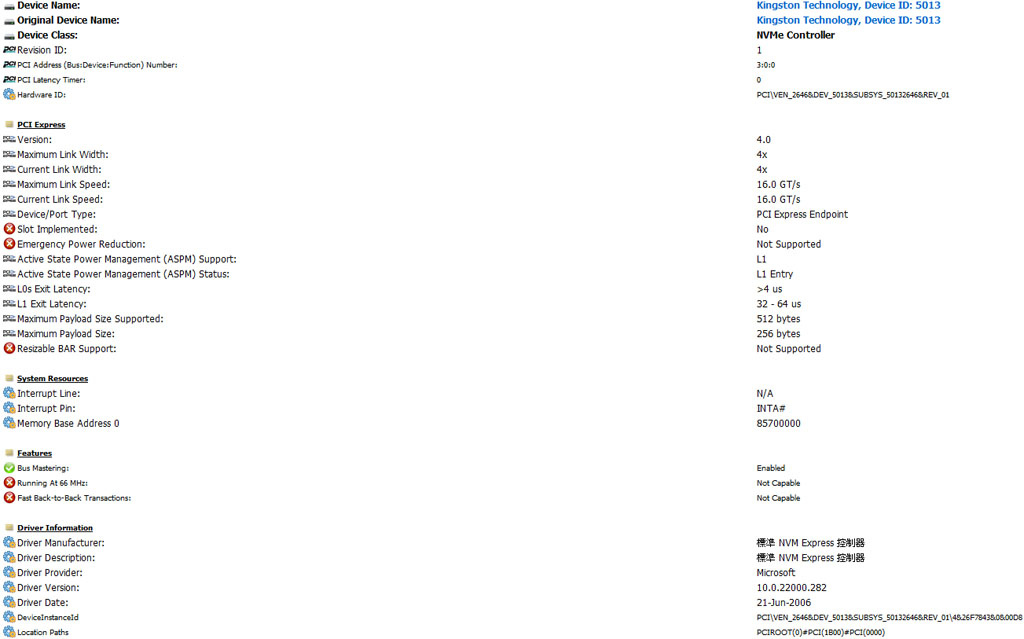
▼KINGSTON FURY Renegade 1TB NVMe SSD硬體資訊內容,可以看到韌體版本EIFK31.6,NVMe版本為v1.4
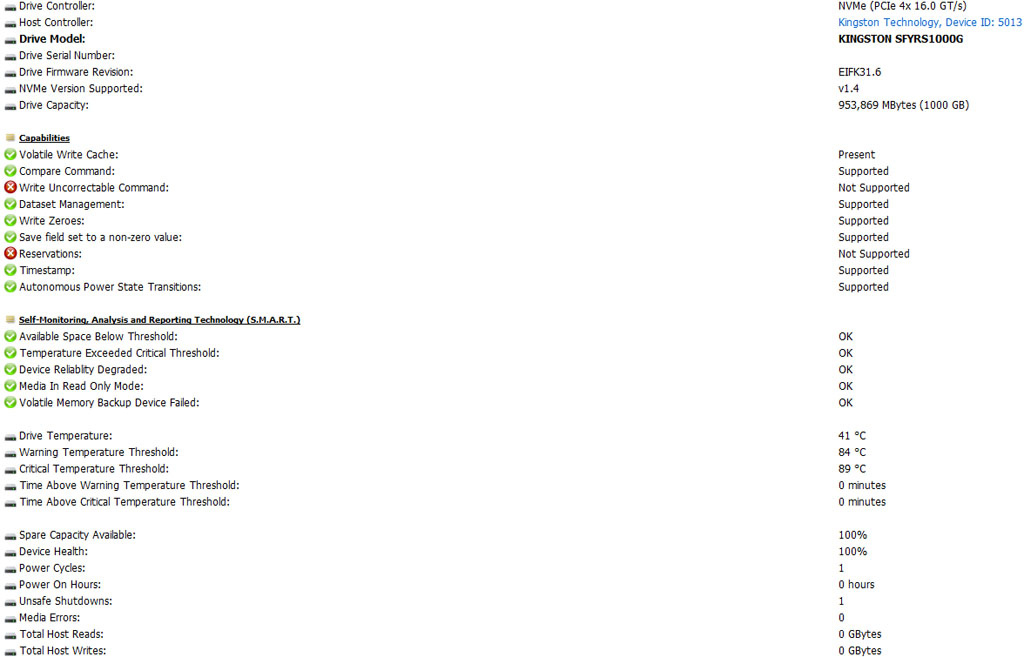
▼KINGSTON FURY Renegade 1TB NVMe SSD的CrystalDiskInfo資訊內容
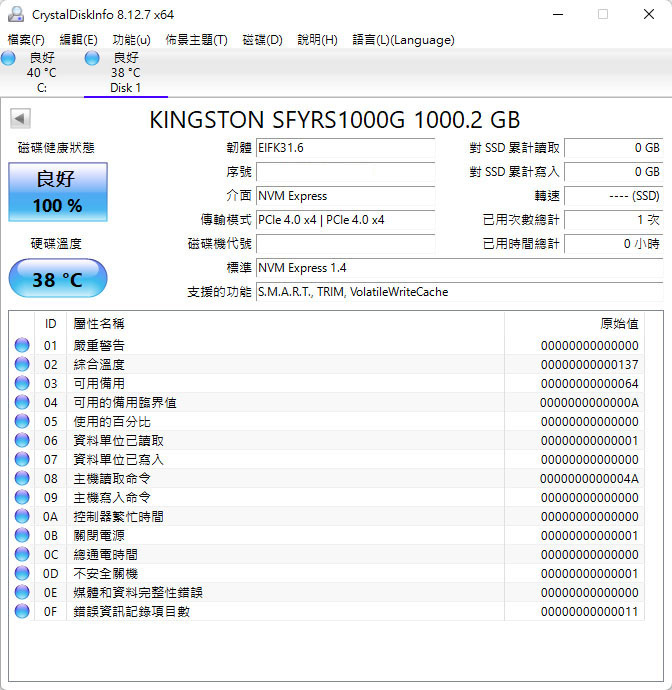
▼KINGSTON FURY Renegade 1TB NVMe SSD裝在主機板第二支M.2的Anvil’s Storage Utilities傳輸速度測試
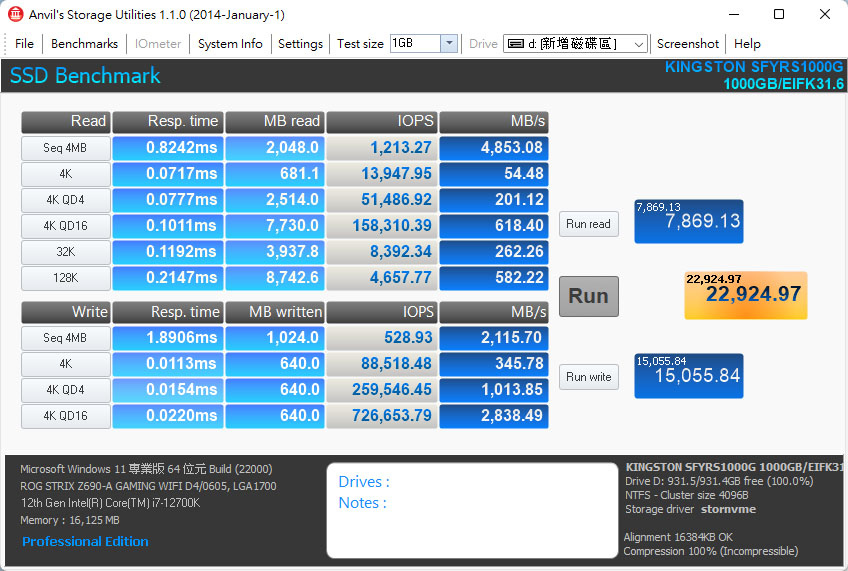
▼KINGSTON FURY Renegade 1TB NVMe SSD裝在主機板第二支M.2的AS SSD Benchmark測試
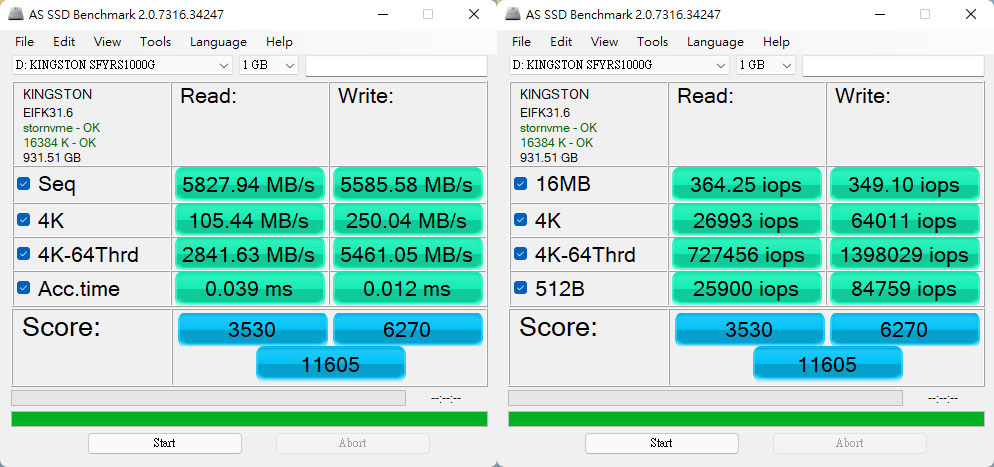
▼KINGSTON FURY Renegade 1TB NVMe SSD裝在主機板第二支M.2的AS SSD Copy-Benchmark傳輸速度測試
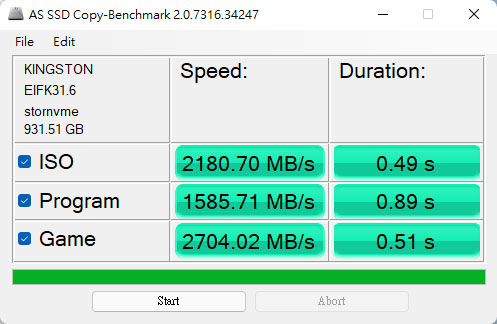
▼KINGSTON FURY Renegade 1TB NVMe SSD裝在主機板第二支M.2的AS SSD Compression-Benchmark傳輸速度測試
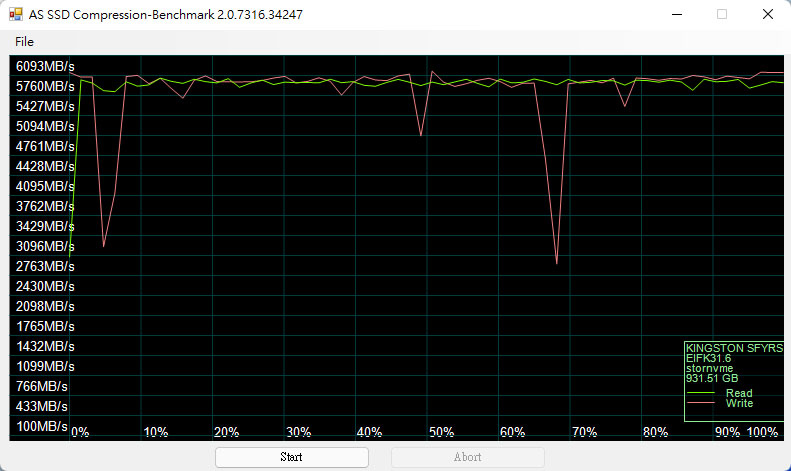
▼KINGSTON FURY Renegade 1TB NVMe SSD裝在主機板第二支M.2的ATTO Disk Benchmark傳輸速度測試

▼KINGSTON FURY Renegade 1TB NVMe SSD裝在主機板第二支M.2的CrystalDiskMark預設+ R70%/W30% Mix傳輸速度測試
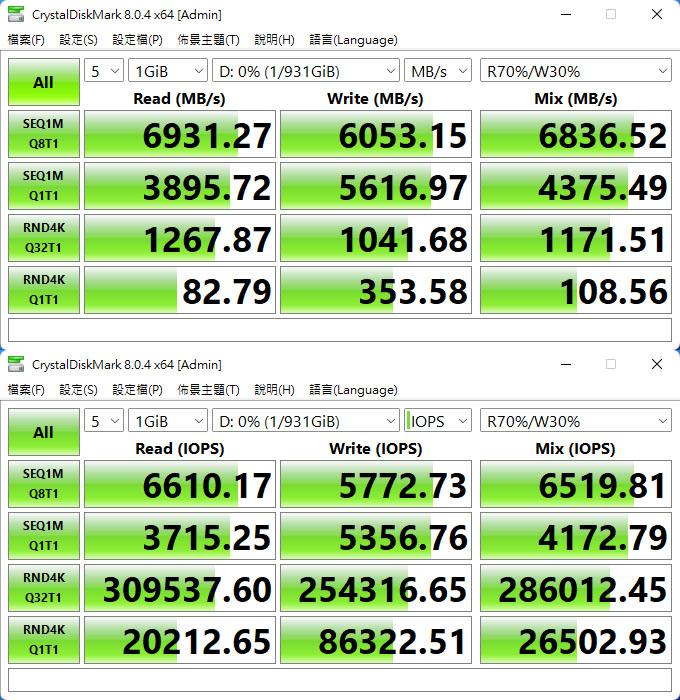
▼KINGSTON FURY Renegade 1TB NVMe SSD裝在主機板第二支M.2的CrystalDiskMark真實世界效能+R70%/W30% Mix傳輸速度測試
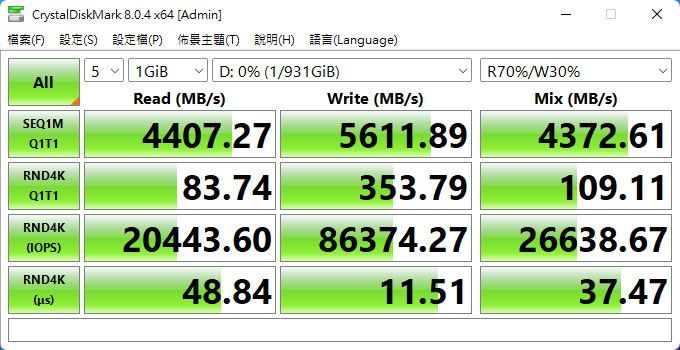
▼KINGSTON FURY Renegade 1TB NVMe SSD裝在主機板第二支M.2的3DMARK Storage Benchmark測試
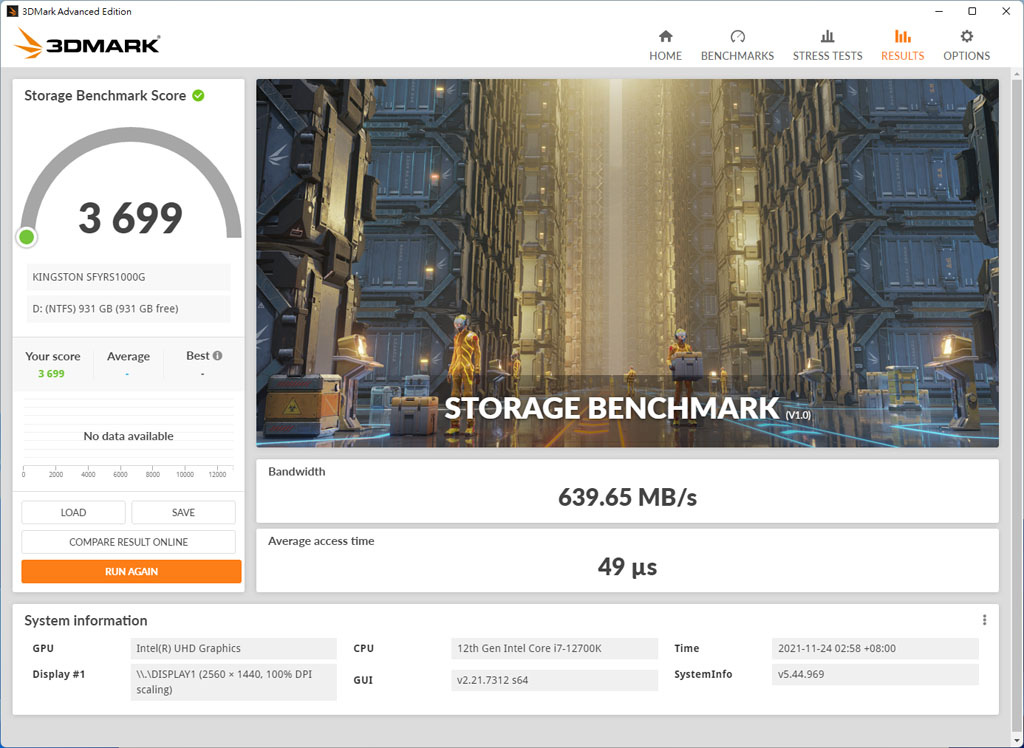
▼KINGSTON FURY Renegade 1TB NVMe SSD裝在主機板第二支M.2的HD Tune Pro檔案效能測試,檔案長度200GB,資料模式”隨機”。寫入測試可維持在5000MB/s以上(橘色曲線)。讀取測試可維持在6000MB/s(藍色曲線)

▼直接從系統碟拉總容量150GB的檔案寫入空白的KINGSTON FURY Renegade 1TB NVMe SSD,從開始到結束可維持接近3GB/s的穩定速度
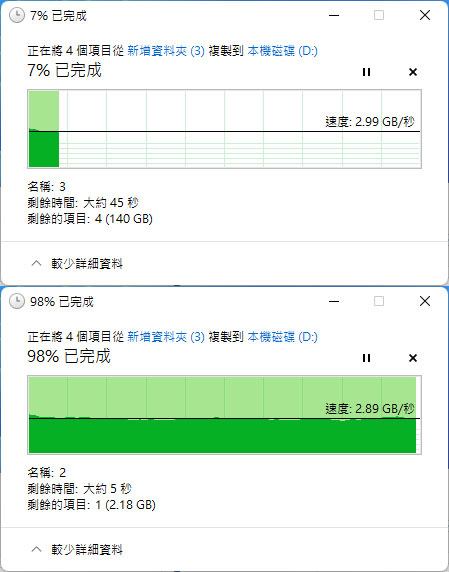
▼直接從系統碟拉總容量530GB的檔案寫入空白的KINGSTON FURY Renegade 1TB NVMe SSD,一開始最高速可以接近2.9GB/s(上),後來速度呈現波動,當寫入超過360GB(530-170)後開始降速(中),降速後維持約930MB/s寫入速度直到完成(下)
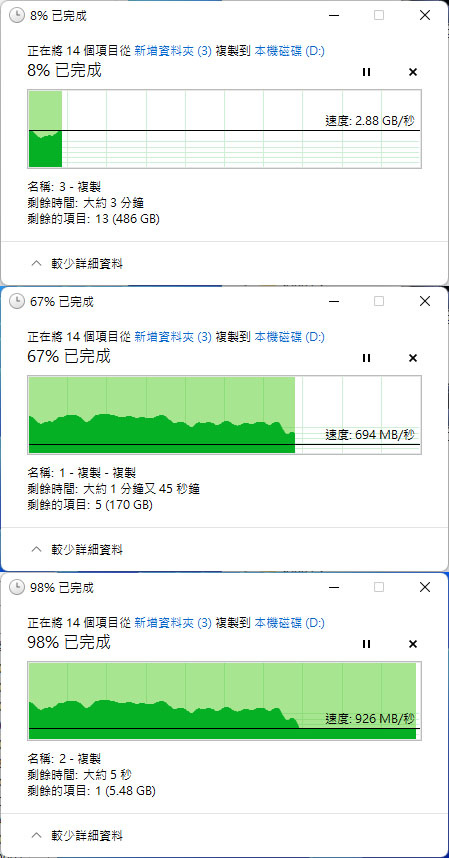
▼當KINGSTON FURY Renegade 1TB NVMe SSD內部空間已使用450GB,再從系統碟拉總容量150GB的檔案寫入,當寫入超過30GB(150-120)後開始降速(上),降速後維持約950MB/s寫入速度直到完成(下)
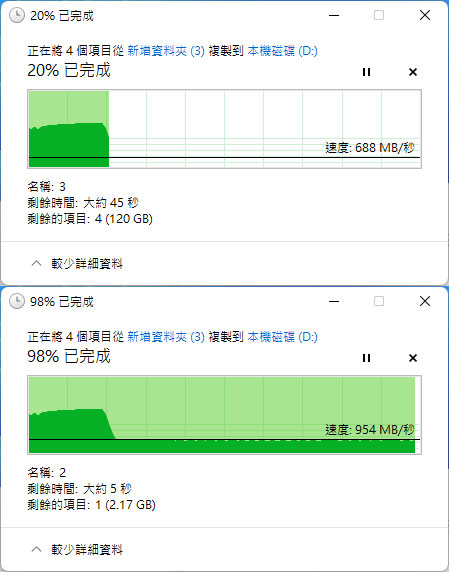
▼當KINGSTON FURY Renegade 1TB NVMe SSD內部空間已使用600GB,再從系統碟拉總容量150GB的檔案寫入,一開始的最高速為2.2GB/s(上),當寫入超過31GB(150-119)後開始降速(中),降速後維持約910MB/s寫入速度直到完成(下)

▼當KINGSTON FURY Renegade 1TB NVMe SSD內部空間已使用750GB,再從系統碟拉總容量150GB的檔案寫入,當寫入超過30GB(150-120)後開始降速(上),降速後維持約950 MB/s寫入速度直到完成(下)

▼資料來源與目的均為KINGSTON FURY Renegade 1TB NVMe SSD且複製資料量為150GB時,從開始到結束可維持接近2.4GB/s的穩定速度
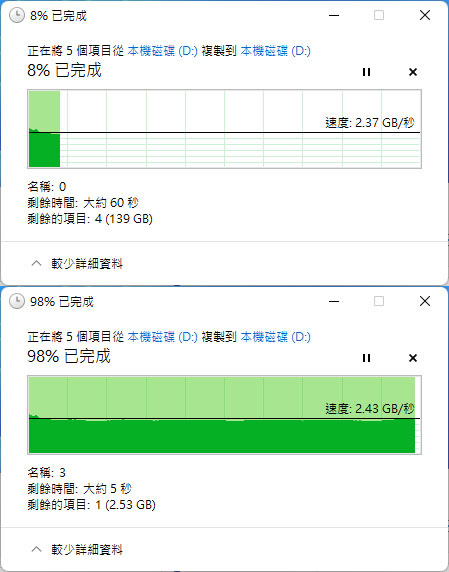
▼資料來源與目的均為KINGSTON FURY Renegade 1TB NVMe SSD且複製資料量為300GB時,會在寫入超過37GB(150-113)後開始降速(上),降速後維持約580 MB/s寫入速度直到完成(下)
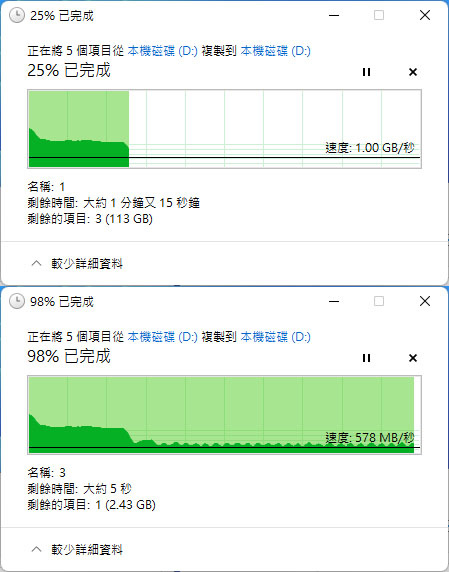
▼安裝在主機板第二支M.2並使用隨附的M.2散熱片,KINGSTON FURY Renegade 1TB NVMe SSD於PCIe4.0傳輸模式下進行寫入測試,且附近沒有氣流流動的紅外線熱影像圖

心得:
KINGSTON FURY Renegade 1TB NVMe SSD於CrystalDiskMark的SEQ1M Q8T1測試可達到規格標示的寫入6,000MB/s,但離讀取7,300MB/s仍有300MB/s左右的差距。進行實際檔案複製測試,KINGSTON FURY Renegade 1TB NVMe SSD於空白狀態下寫入超過360GB後開始降速,降速後可維持950MB/s左右的速度。不過當磁碟空間使用達50%以上,寫入超過30GB就開始降速。表面雖有貼上一片號稱有石墨稀材料的薄型鋁合金散熱片,但是因為元件高度差異達0.5mm,導致散熱片無法完全平貼主控及DRAM,會影響散熱效果。於測試時暫時取下原裝薄型散熱片,改搭配主機板隨附M.2散熱片,安裝位置附近未提供氣流流動時本體有較明顯溫度,建議最好改善本體散熱片使其能完全貼合元件,並搭配額外的散熱片,同時讓SSD安裝位置附近有氣流流動,可有效控制長時間讀寫的溫度
報告完畢,謝謝收看
麻新×Schumacher MS-200鉛酸電池全自動充電器開箱
ID-COOLING SE-226-XT ARGB散熱器簡介及測試
RedFalcon 930A M.2 NVMe SSD外接盒簡介及測試
iOS 15.2 上架 ~ 咬一口終於給你自由選擇是否開起近拍模式啦
Leadtek 麗臺 T1000 4G GDDR6 128bit 繪圖顯示卡 入手開箱紀錄
冬日來臨的眼睛族法寶 ZEISS 蔡司 AntiFog Wipes 專業光學清潔防霧拭鏡紙 好用開箱
想更快追蹤到更多的更新請加入傻瓜狐狸的粉絲團
原文發表於傻瓜狐狸的雜碎物品




 留言列表
留言列表